"Γραμμή εργαλείων δωρεάν εγγραφής" είναι μια επέκταση προγράμματος περιήγησης που σας βοηθά – όπως ισχυρίζεται ο εκδότης της “Applian Technologies” – να κατεβάζετε και να εγγράφετε βίντεο. "Γραμμή εργαλείων δωρεάν εγγραφής" το πρόγραμμα έχει επισημανθεί ως πρόγραμμα περιήγησης adware και αεροπειρατή, επειδή εγκαθιστά κακόβουλες μηχανές αναζήτησης μέσα στο πρόγραμμα περιήγησής σας, όπως "Search.us Αναζήτηση" ή “αναζήτηση Δέλτα” και αλλάζει την αρχική σελίδα σας στο Διαδίκτυο σε κακόβουλες αρχικές σελίδες όπως "Αρχική σελίδα Search.us (start.search.us.com)" ή "ΔέλταΑναζήτηση στην αρχική σελίδα (www2.delta-search.com)”, που εκτελούν ανακατευθύνσεις περιήγησης και εμφανίζουν διαφημίσεις από άγνωστους προμηθευτές.
ο "Γραμμή εργαλείων δωρεάν εγγραφής" Το πρόγραμμα εγκατάστασης περιλαμβάνεται σε άλλα προγράμματα εγκατάστασης δωρεάν λογισμικού και για αυτόν τον λόγο πρέπει πάντα να προσέχετε όταν εγκαθιστάτε δωρεάν λογισμικό στον υπολογιστή σας.
Για να αφαιρέσετε "Γραμμή εργαλείων δωρεάν εγγραφής" & κακόβουλες ρυθμίσεις αναζήτησης από τον υπολογιστή σας, ακολουθήστε τα παρακάτω βήματα:
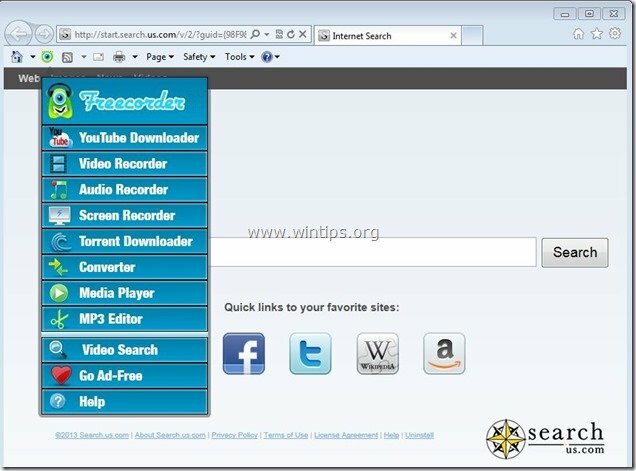
Πώς να αφαιρέσετε το λογισμικό "InboxAce Toolbar" από τον υπολογιστή σας:
Βήμα 1. Απεγκατάσταση εφαρμογών που έχουν εγκατασταθεί από "Γραμμή εργαλείων δωρεάν εγγραφής" λογισμικό από τον πίνακα ελέγχου σας.
1. Για να το κάνετε αυτό, μεταβείτε στο Έναρξη > Πίνακας Ελέγχου.
{Αρχή > Ρυθμίσεις > Πίνακας Ελέγχου. (Windows XP)}

2. Κάντε διπλό κλικ για να ανοίξετε "Πρόσθεσε ή αφαίρεσε προγράμματα" εάν έχετε Windows XP ή
“Προγράμματα και χαρακτηριστικά” εάν έχετε Windows 8, 7 ή Vista.

3. Στη λίστα προγραμμάτων, βρείτε και Καταργήστε/απεγκαταστήστε αυτές τις εφαρμογές:
ένα. Εφαρμογή Freecorder 8
σι. Επέκταση δωρεάν εγγραφής
ντο. Επέκταση δωρεάν εγγραφής για Firefox
ρε. Επέκταση δωρεάν εγγραφής για Chrome
μι. Search.us.com (Όλες οι πιθανές συμμετοχές)
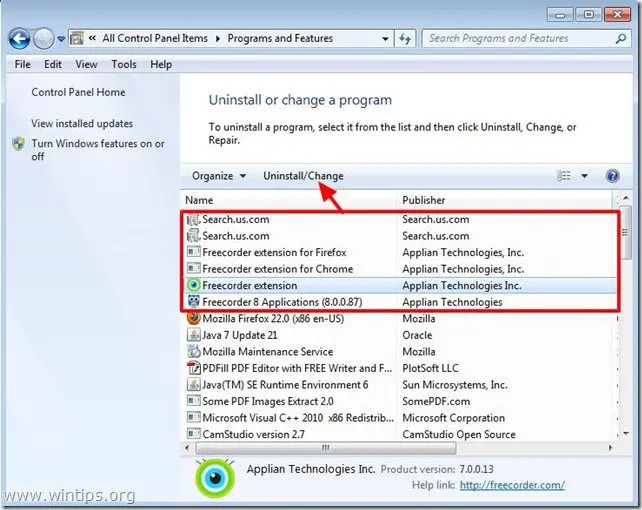
Βήμα 2. Καταργήστε μη αυτόματα τις ρυθμίσεις αναζήτησης "Freecorder Toolbar" και "Search.us" από το πρόγραμμα περιήγησής σας στο Διαδίκτυο.
Internet Explorer, Google Chrome, Mozilla Firefox
Internet Explorer
Πώς να αφαιρέσετε Ρυθμίσεις αναζήτησης Freecorder Toolbar & Search.us από τον Internet Explorer και επαναφέρετε τις ρυθμίσεις αναζήτησης IE.
1.Ανοίξτε τον Internet Explorer και μετά ανοίξτε "ΕΠΙΛΟΓΕΣ ΔΙΑΔΙΚΤΥΟΥ”.
Για να το κάνετε αυτό από το μενού αρχείων του IE, επιλέξτε "Εργαλεία” > “ΕΠΙΛΟΓΕΣ ΔΙΑΔΙΚΤΥΟΥ”.
Ειδοποίηση*: Στις πιο πρόσφατες εκδόσεις του IE πατήστε το κουμπί "Μηχανισμόςεικονίδιο "  πάνω δεξιά.
πάνω δεξιά.
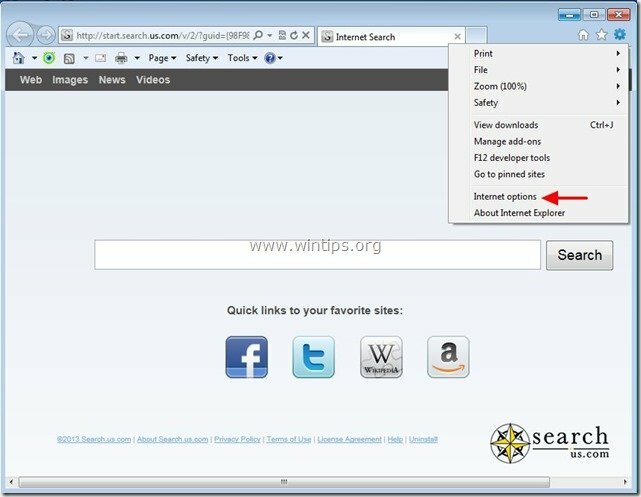
2. στο "Γενικόςκαρτέλα ", Διαγράφω ο "start.search.us.com"είσοδος από "Αρχική σελίδα” κουτί και τύπος την αρχική σελίδα που προτιμάτε (π.χ. www.google.com)
![αφαιρέστε την αναζήτηση.us change-internet-explorer-homepage_th[1]](/f/72abbe664e3a56f4cff4bcd8696bf1cc.jpg)
3. Στη συνέχεια πατήστε "Ρυθμίσεις" σε Αναζήτηση Ενότητα. *
Ειδοποίηση*: Εάν θέλετε να τροποποιήσετε τις ρυθμίσεις αναζήτησης στον Internet Explorer ενώ βρίσκεστε στο κύριο παράθυρο του Internet Explorer, απλώς πατήστε το κουμπί "Μηχανισμόςεικονίδιο "  (στην επάνω δεξιά γωνία) και επιλέξτε "Διαχειριστείτε τα πρόσθετα” .
(στην επάνω δεξιά γωνία) και επιλέξτε "Διαχειριστείτε τα πρόσθετα” .
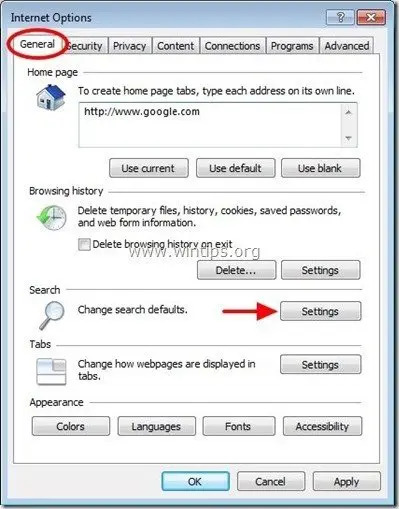
4. Επί "Αναζήτηση παρόχων" επιλογές, επιλέξτε και "Ορίσετε ως προεπιλογή"ένας πάροχος αναζήτησης εκτός από "Search.us”.
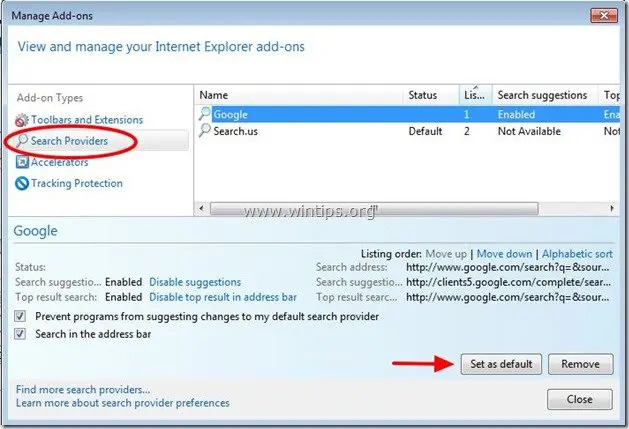
5. Στη συνέχεια επιλέξτε το "Search.us” και κάντε κλικ Αφαιρώ.
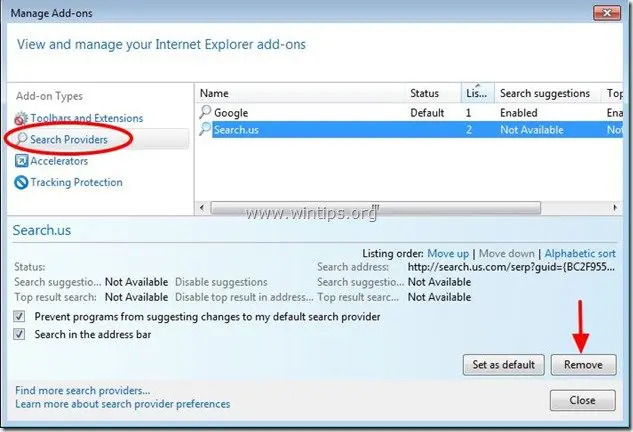
6. Επιλέξτε "Γραμμές εργαλείων και επεκτάσεις" στο αριστερό παράθυρο και μετά επιλέγω & απενεργοποιήστε όλες τις ανεπιθύμητες γραμμές εργαλείων και επεκτάσεις:
ένα. Επέκταση δωρεάν εγγραφής
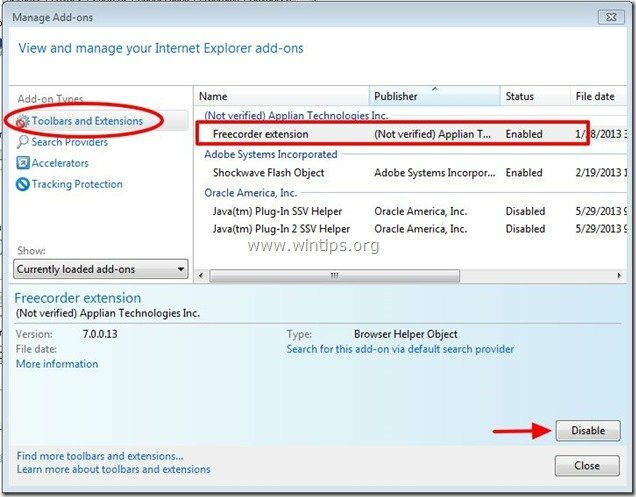
7. Κλείστε όλα τα παράθυρα του Internet Explorer και προχωρήστε σε Βήμα 3.
Google Chrome
Πώς να αφαιρέσετε Ρυθμίσεις αναζήτησης Freecorder Toolbar & Search.us από το Google Chrome και επαναφέρετε τις ρυθμίσεις αναζήτησης του Chrome.
1. Ανοίξτε το Google Chrome και μεταβείτε στο μενού του Chrome  και επιλέξτε "Ρυθμίσεις".
και επιλέξτε "Ρυθμίσεις".
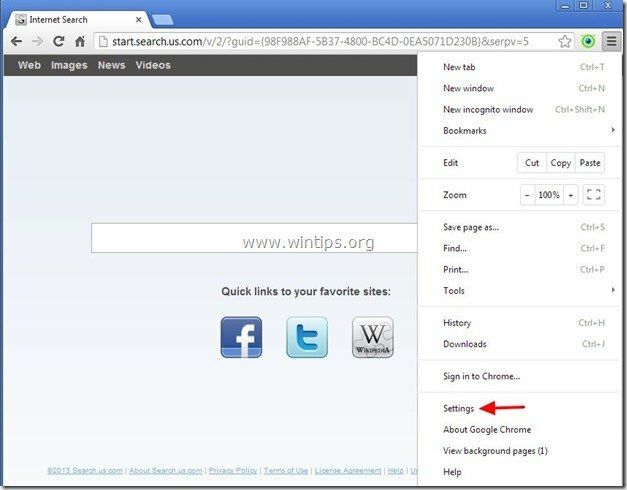
2. Βρες το "Κατά την εκκίνηση"ενότητα και επιλέξτε"Ορισμός σελίδων".
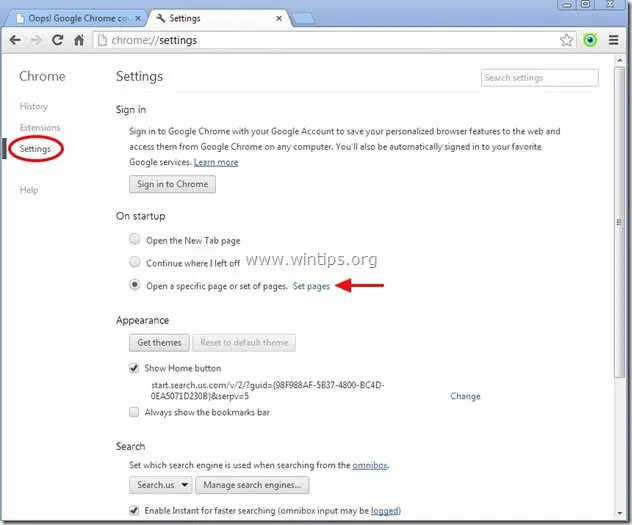
3.Διαγράφω ο "start.search.us.com" σελίδα από τις σελίδες εκκίνησης πατώντας το "Χσύμβολο " στα δεξιά.
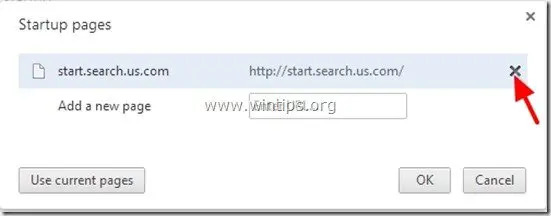
4.Ορίστε την προτιμώμενη σελίδα εκκίνησης (π.χ. http://www.google.com) και πατήστε "Εντάξει".

5. Κάτω από "Εμφάνισηενότητα ", επιλέξτε για να ενεργοποιήσετε το "Εμφάνιση κουμπιού αρχικής οθόνης"επιλογή και επιλέξτε "Αλλαγή”.
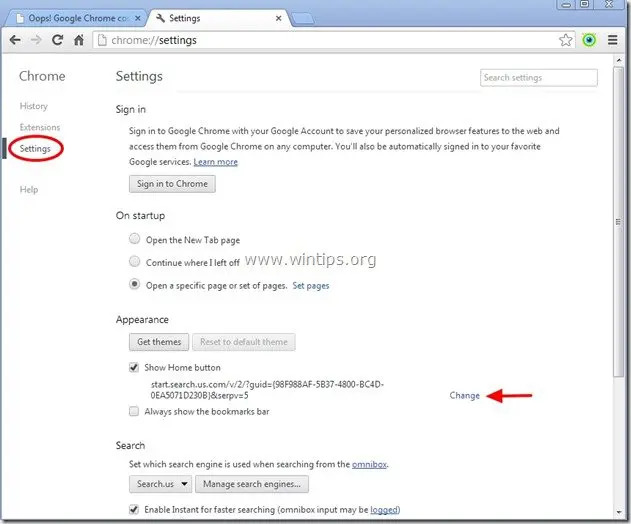
6.Διαγράφω ο "start.search.us.com"είσοδος από "Ανοίξτε αυτή τη σελίδα” κουτί.
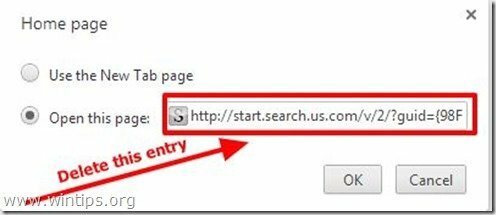
7.Τύπος (αν σου αρέσει) προτιμήσατε την ιστοσελίδα για να ανοίξετε όταν πατήσετε το "Αρχική σελίδακουμπί ” (π.χ. www.google.com) ή αφήστε αυτό το πεδίο κενό και πατήστε "Εντάξει”.

8. Παω σε "Αναζήτηση"ενότητα και επιλέξτε"διαχειρίζομαι μηχανές αναζήτησης".
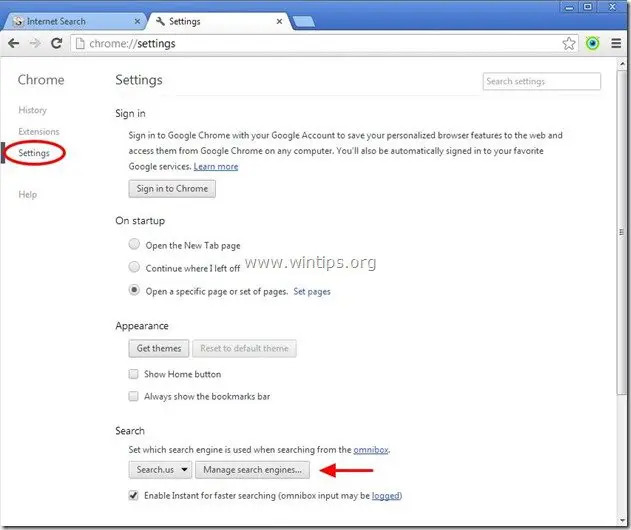
9.Επιλέξτε την προεπιλεγμένη μηχανή αναζήτησης που προτιμάτε (π.χ. αναζήτηση Google) και πατήστε "Ορίστε την προεπιλογή".
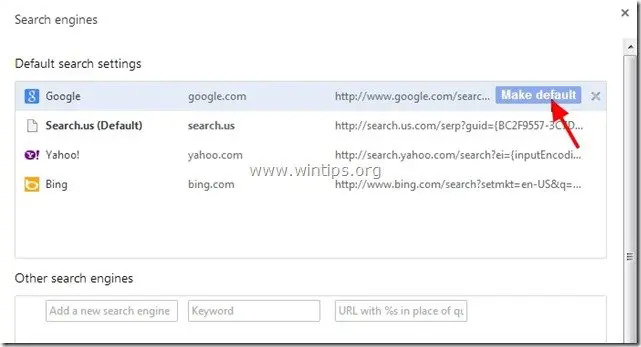
10. Στη συνέχεια επιλέξτε το "Search.us" μηχανή αναζήτησης και αφαίρεσε το πατώντας το "Χσύμβολο " στα δεξιά. επιλέξτε "Ολοκληρώθηκε" να κλείσω "Μηχανές αναζήτησης"παράθυρο.
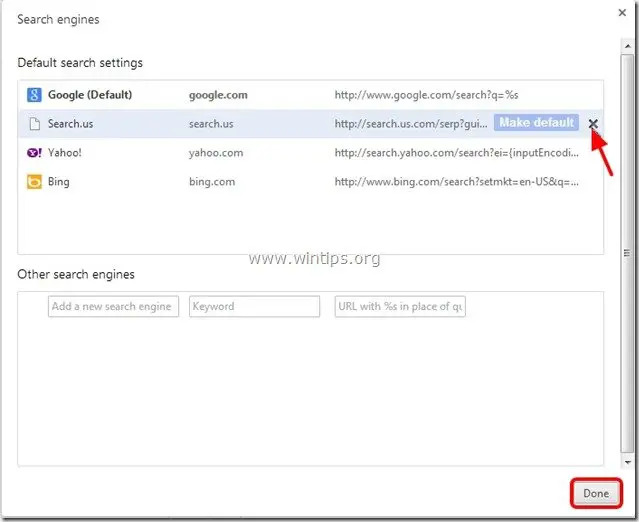
11. επιλέξτε "Επεκτάσεις" στα αριστερά.

12. Σε "Επεκτάσεις” επιλογές αφαιρώ την επέκταση «Δωρεάν εγγραφή» κάνοντας κλικ στο εικονίδιο ανακύκλωσης στα δεξιά.
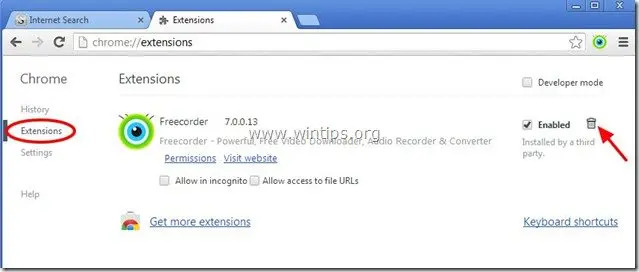
13. Κλείστε όλα τα παράθυρα του Google Chrome και Πroceed προς το Βήμα 3.
Mozilla Firefox
Πώς να αφαιρέσετε Ρυθμίσεις αναζήτησης Freecorder Toolbar & Search.us από το Mozilla Firefox και επαναφέρετε τις ρυθμίσεις αναζήτησης Firefox..
1. Κάντε κλικ στο "Firefox” κουμπί μενού στην επάνω αριστερή γωνία του παραθύρου του Firefox και πηγαίνετε "Επιλογές”.
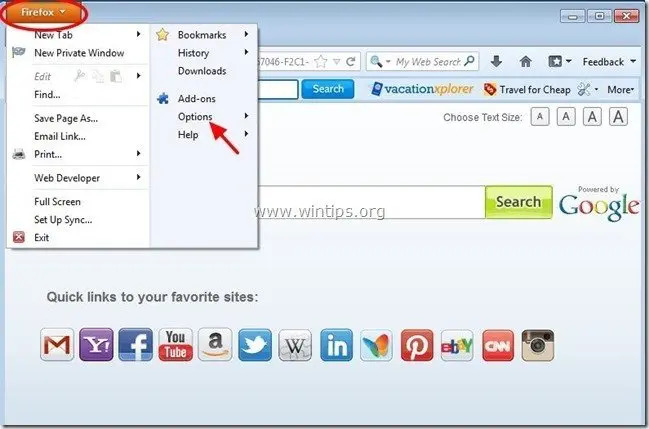
2. Σε "Γενικόςκαρτέλα " διαγράφω ο "http://start.search.us.com" σελίδα από "Αρχική Σελίδα” κουτί και πληκτρολογήστε την αρχική σελίδα που προτιμάτε (π.χ. http://www.google.com).
Πατήστε "Εντάξει" όταν τελειώσει.
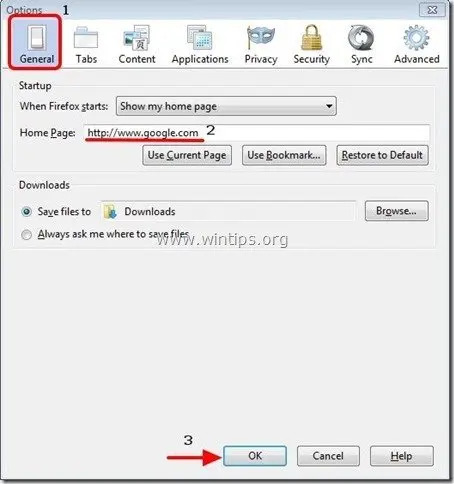
3. Από το μενού του Firefox, μεταβείτε στο "Εργαλεία” > “Διαχειριστείτε τα πρόσθετα”.
![firefox-menu-Add-ons_thumb2_thumb_th[2] firefox-menu-Add-ons_thumb2_thumb_th[2]](/f/aec925b99b7ed9412bbee44f4d9e2d44.jpg)
4. Επιλέγω "Επεκτάσεις" στα αριστερά και μετά βεβαιωθείτε ότι "Δωρεάν εγγραφή"Η επέκταση δεν υπάρχει.*
* Αν "Δωρεάν εγγραφή" η επέκταση υπάρχει και μετά πατήστε το "Αφαιρώκουμπί " σε αυτή τη γραμμή.
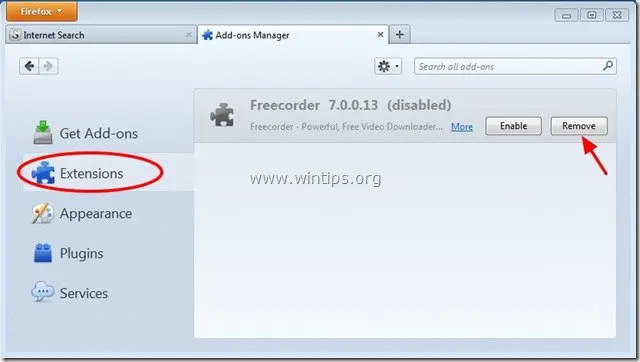
5.Κλείστε όλο τον Firefox παράθυρα και προχωρήστε στο επόμενο βήμα.
Βήμα 3: Καθαρίστε τις υπόλοιπες καταχωρίσεις μητρώου χρησιμοποιώντας το "AdwCleaner".
1. Λήψη και αποθήκευση "AdwCleaner” βοηθητικό πρόγραμμα στην επιφάνεια εργασίας σας.

2. Κλείστε όλα τα ανοιχτά προγράμματα και Διπλό κλικ για να ανοίξω "AdwCleaner" από την επιφάνεια εργασίας σας.
3. Πατήστε "Διαγράφω”.
4. Πατήστε "Εντάξει» στο παράθυρο «AdwCleaner – Πληροφορίες» και πατήστε «Εντάξει" πάλι για επανεκκίνηση του υπολογιστή σας.

5. Όταν ο υπολογιστής σας κάνει επανεκκίνηση, Κλείσε Παράθυρο πληροφοριών "AdwCleaner" (readme) και συνεχίστε στο επόμενο βήμα.
Βήμα 4. Καθαρίστε τα ανεπιθύμητα αρχεία και καταχωρήσεις.
Χρήση "CCleaner” προγραμματίστε και προχωρήστε σε ΚΑΘΑΡΗ το σύστημά σας από προσωρινό Αρχεία Διαδικτύου και Μη έγκυρες καταχωρίσεις μητρώου.*
*Εάν δεν ξέρετε πώς να εγκαταστήσετε και να χρησιμοποιήσετε “CCleaner”, διαβάστε αυτά οδηγίες.
Βήμα 5. ΚΑΘΑΡΗ ο υπολογιστής σας δεν απομένει κακόβουλες απειλές.
Κατεβάστε και εγκαθιστώ ένα από τα πιο αξιόπιστα ΔΩΡΕΑΝ προγράμματα κατά του κακόβουλου λογισμικού σήμερα για να καθαρίσετε τον υπολογιστή σας από τις υπόλοιπες κακόβουλες απειλές. Εάν θέλετε να παραμένετε συνεχώς προστατευμένοι από απειλές κακόβουλου λογισμικού, υπάρχουσες και μελλοντικές, σας συνιστούμε να εγκαταστήσετε το Malwarebytes Anti-Malware PRO:
Προστασία Malwarebytes™
Καταργεί λογισμικό υποκλοπής, λογισμικό διαφημίσεων και κακόβουλο λογισμικό.
Ξεκινήστε τη δωρεάν λήψη σας τώρα!
*Εάν δεν ξέρετε πώς να εγκαταστήσετε και να χρησιμοποιήσετε το "MalwareBytes Anti-Malware", διαβάστε αυτά οδηγίες.
Συμβουλή: Για να διασφαλίσετε ότι ο υπολογιστής σας είναι καθαρός και ασφαλής, εκτελέστε μια πλήρη σάρωση του Malwarebytes Anti-Malware στα Windows "Safe mode".*
*Για να μπείτε σε ασφαλή λειτουργία των Windows, πατήστε το κουμπί «F8πληκτρολογήστε κατά την εκκίνηση του υπολογιστή σας, πριν από την εμφάνιση του λογότυπου των Windows. Οταν ο "Μενού επιλογών για προχωρημένους των Windows" εμφανίζεται στην οθόνη σας, χρησιμοποιήστε τα πλήκτρα βέλους του πληκτρολογίου σας για να μετακινηθείτε στο Λειτουργία ασφαλείας επιλογή και μετά πατήστε "ΕΙΣΑΓΩ“.
